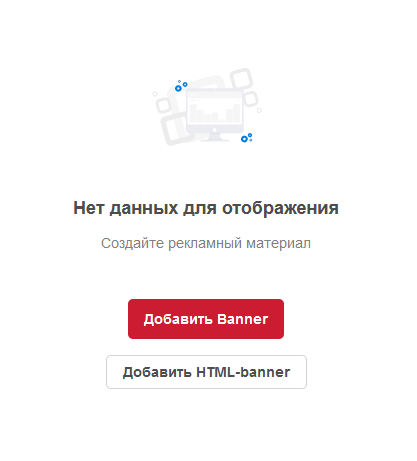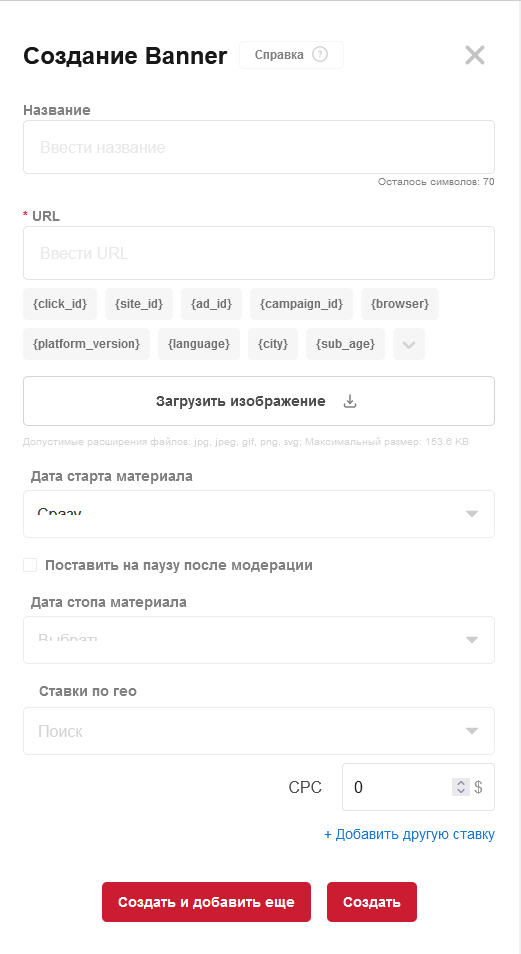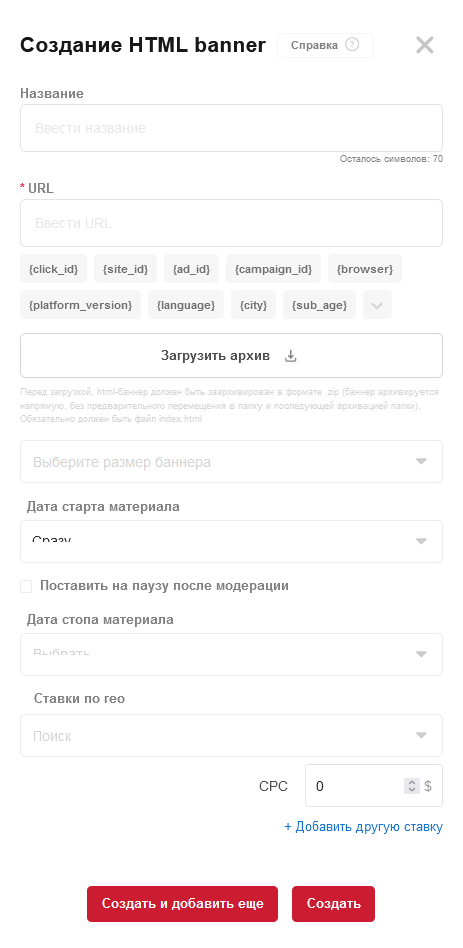Создание баннера (новый UI) — различия между версиями
Admin (обсуждение | вклад) (Новая страница: «Баннер — изображение рекламного характера. Может быть статичным или анимированным. Сод…») |
(нет различий)
|
Версия 10:01, 10 марта 2023
Баннер — изображение рекламного характера. Может быть статичным или анимированным. Содержит гиперссылку на сайт или лендинг рекламодателя.
Идеальный формат для проведения имиджевых кампаний, ориентирован на повышение узнаваемости и лояльности к бренду, а также для быстрой продажи импульсивных товаров.
Требования к баннерам:
- Название: опционально, отображается только внутри системы Kadam.
- URL. Домен, указанный в настройках рекламной кампании, должен совпадать с URL баннера.
- Изображения. png, jpg, jpeg, gif, svg; максимальный вес: 153.6 Кб
Создание баннера
В системе вы можете создать стандартный баннер или HTML-баннер. Для добавления каждого из них в кампании присутствует соответствующая кнопка.
Если в кампании еще нет ни одного креатива, то кнопки "Добавить баннер" и "Добавить HTML-баннер" будут расположены в самом центре экрана. Если же хотя бы один креатив уже был заведен, то кнопки создания баннеров расположатся в правом верхнем углу.
При нажатии на кнопку в правой части экрана откроется боковое меню, позволяющее прописать для будущего креатива URL, а также указать изображение или, в случае с HTML-баннером, загрузить архив.
Также здесь настраивается ставка, дата старта и дата приостановки материала.
После завершения настройки нужно нажать кнопку "Создать", чтобы сформировать креатив. Если же Вы планируете сразу же сформировать еще один, требуется нажать кнопку "Создать и добавить еще".
См. также
Создание рекламной кампании (новый UI)
Создание тизер
Создание Push
Создание Popunder